你的Mac有这些软件就够了!
1. 超级右键-强大的macOS右键菜单工具
Mac 与 Win 在操作逻辑上有诸多不同。
比如在新建文件方面,Mac 是先打开软件再新建,Win 则可在桌面右键新建。再比如文件管理方面,要将文件从某文件夹移动到另一文件夹(原文件夹不保留文件),Mac 是直接拖动该文件到目标文件夹;或者先右键拷贝(command-C),然后在目标文件夹按 command-option-V。Win 则是先右键剪切(command-X),然后在目标文件夹右键粘贴(command-V)。
如果你不习惯 Mac 的操作方式,也想要右键新建文件、剪切等更多快捷操作。可在 Mac 上安装这款右键增强软件:超级右键。即可实现如 Win 般右键新建/剪切文件,还有右键拷贝文件路径、隐藏 / 显示文件、打开常用目录等 10 余项实用功能。
安装「超级右键」后,在桌面或访达空白处,单击鼠标右键或双指点击触控板,即可新建 TXT、Word、Excel、PPT 、PSD、Ai 等各种类型的文件;
App Store搜索“超级右键”即可获取
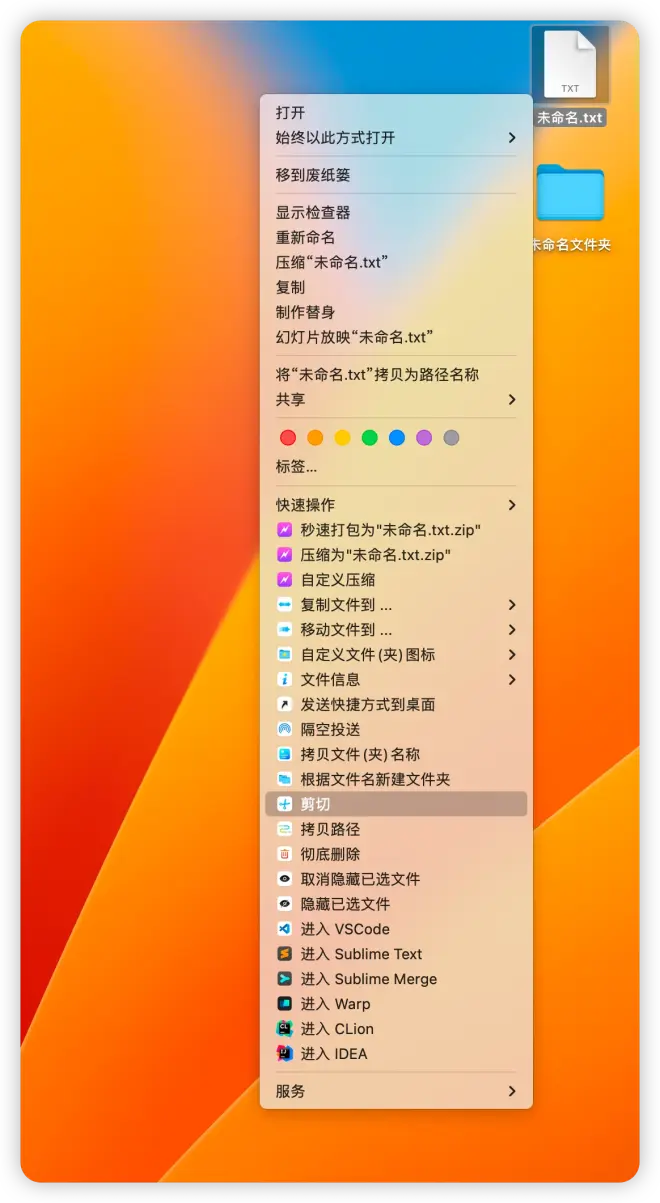
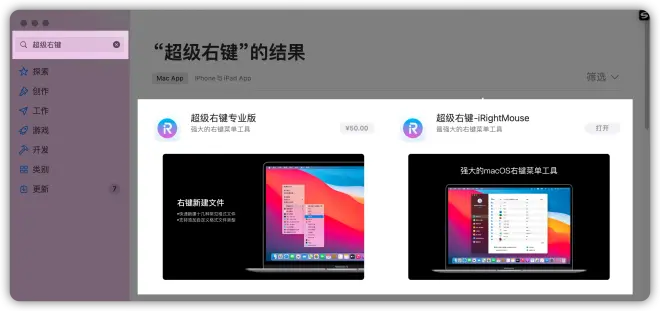
2. PhoneCast:将你的 iPhone 屏幕投射到 Mac 上
PhoneCast 是一款可以将iOS 设备屏幕投射到 Mac 上的工具,其原理也很容易理解——通过 iOS 内置录屏功能将画面录制并直播,而 Mac 端则通过接收并回放的形式在桌面通过窗口展示出来,从而间接的实现了 iOS 屏幕投射到 Mac 上。
APP Store搜索PhoneCast即可下载
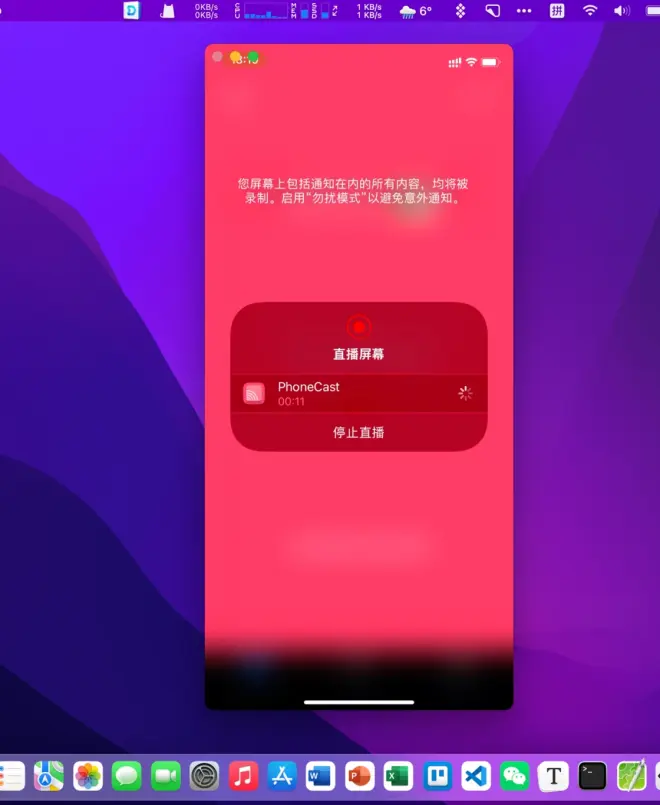
3. Structured:任务管理工具
作为一款功能较为单一或者说是「专一」的任务管理工具,Structured 中创建新任务时可以自定义的选项倒是出奇地丰富。
任务的图标系统和任务名称是高度绑定的,这也是 Structured 的主打功能之一。首先,Structured 拥有超过 550 款内置图标可供使用,当然部分图标需要付费订阅专业版才可以解锁使用。其次,Structured 有一个「提升智能图标」功能,也就是说应用可以根据你填充的任务名称自动推荐合适的图标给你。
Structured 可以为任务添加开始的日期和时间,在 3.0 新版本中还添加了时区支持。不管是新建任务还是编辑已存在的任务,都可以通过「更多的」>「设置时区」来为任务添加时区。在时间线上显示时,该任务仍会按照当地时区的起始时间来显示,但是点击任务后会在详情页中显示设置时区对应的时间。
因为在 Structured 的任务在时间线上显示时像一个胶囊,所以我喜欢将其称为「任务胶囊」。为了让不同的「任务胶囊」在时间线上更具有辨识度,所以我们可以在创建任务时为其设置为不同的背景色。Structured 提供了粉色、蓝色、绿色和黑色四种预设,如果你不满足于此的话还可以调用系统调色板来 DIY 更多的颜色。
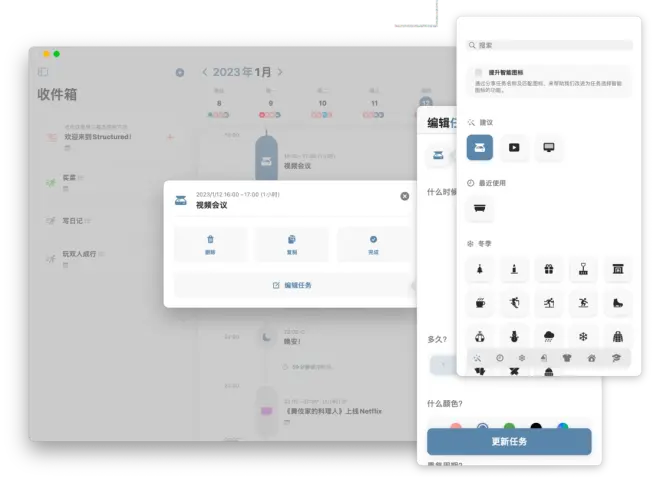
4.Pixelmator Photo 2.2让你的照片更逼真
直接使用原生相机拍摄的照片,或多或少都会存在一些所谓的「瑕疵」——比如过度曝光、画面显示的亮度不够等等,不过在现代的后期软件来看,我们完全可以将这些小问题弥补过来,甚至通过工具让画面看上去更清晰有质感。近期更新的 Pixelmator Photo 中,我们现在可以根据不同画面来调整清晰度和质感、并实现在高亮度和阴影下各种细节的高度还原。首先是清晰度,新版本可以针对照片中小型和大型物体进行分别的更改,通过清晰度的调整可以改变照片亮度和颜色,使得画面看上去更清晰,比起以往清晰度调节,Pixelmator Photo 上的清晰度调整不会让画面产生过饱和或欠饱和的效果。
当然在某些场景下,我们可能不希望在调整清晰度和纹理时影响整张照片,只希望可以调整画面中部分区域的清晰度,那么就可以用到 Pixelmator Photo 的新的选择性清晰度调整功能,选择性清晰度调整可以分别调整高光、中间调以及阴影中的纹理,甚至我们可以直接通过简单的拖动照片区域来使用选择性清晰度调整。在实际的使用上,我们可以使用这项功能来对照片的某些部分进行调整。
你可以在 APP Store搜索下载 Pixelmator Photo。


